3.5. 補足事項(イベント)¶
3.5.1. データの一括書き出し、読み込み¶
イベントの定義データの書き出し、読み込み機能には、定義データ毎にファイル名を指定する方法以外に、入力フォルダ、または千手オフライザファイルを指定して定義データを一括で書き込み、読み込みを行う機能があります。
定義データの一括読み込み機能で読み込みを行うことができる定義データは以下の定義データです。
メッセージ
営業日カレンダー
メッセージアクション(全般設定)
メッセージアクション
メールテンプレート
メール連絡先
連絡先グループ
セクションテンプレート
ブック
メッセージフィルタ
参考
千手オフライザは、千手ブラウザと同様の操作性のGUI画面を用いてイベントのデータを作成することができます。千手オフライザは、千手マネージャとの接続環境のないオフライン環境下で使用できるため、例えば自席のPC上などのローカル環境で手軽にオートメーションデータの作成・参照・確認などを行うことができます。詳細は千手オフライザのマニュアルをご参照下さい。
3.5.1.1. データの一括書き出し¶
[データの一括書き出し]コンテキストメニューは、以下の2つの状態で右ボタンをクリックしてコンテキストメニューを表示させた場合に選択できます。
千手ブラウザで"イベント"エンティティを選択した状態。
ツリービューで"イベント"エンティティを選択し、リストビューで1つも選択しない状態。
コンテキストメニューで[データの一括書き出し]を選択したときに表示される画面を下記の図に示します。
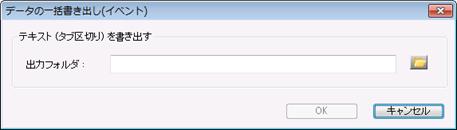
図 3.314 データの一括書き出しダイアログ¶
出力フォルダを指定し、[OK]ボタンを押下したときに表示される画面を下記の図に示します。
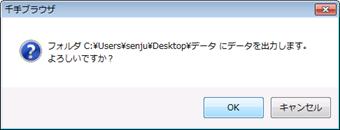
図 3.315 データの一括書き出し確認ダイアログ¶
データの一括書き出し確認ダイアログで[OK]ボタンを押下すると、指定したフォルダにメッセージアクション、営業日カレンダー、メールテンプレート、メール連絡先、連絡先グループ、セクションテンプレート、ブック、メッセージフィルタを書き出します。
データの出力時に表示される画面を下記の図に示します。
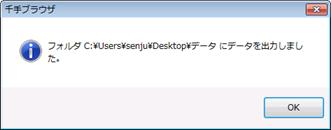
図 3.316 データの出力結果ダイアログ(テキスト書き出し)¶
3.5.1.2. 千手オフライザファイルの書き出し¶
[千手オフライザファイルの書き出し]コンテキストメニューは、以下の2つの状態で右ボタンをクリックしてコンテキストメニューを表示させた場合に選択できます。
千手ブラウザで"イベント"エンティティを選択した状態。
ツリービューで"イベント"エンティティを選択し、リストビューで1つも選択しない状態。
コンテキストメニューで[千手オフライザファイルの書き出し]を選択したときに表示される画面を下記の図に、内容を下記の表に示します。
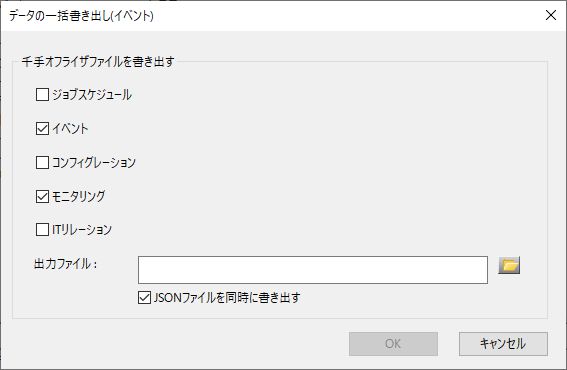
図 3.317 データの一括書き出し(イベント)ダイアログ¶
項目 |
内容 |
|---|---|
「ジョブスケジュール」チェックボックス |
ジョブスケジュールの定義データを千手オフライザファイルとして書き出します。詳細は、 千手オフライザファイルの書き出し を参照して下さい。 |
「イベント」チェックボックス |
イベントの定義データを千手オフライザファイルとして書き出します。詳細は、 千手オフライザファイルの書き出し を参照して下さい。 |
「コンフィグレーション」チェックボックス |
コンフィグレーションの定義データを千手オフライザファイルとして書き出します。詳細は、 千手オフライザファイルの書き出し を参照して下さい。 |
「モニタリング」チェックボックス |
モニタリング関連の定義データを千手オフライザファイルとして書き出します。詳細は 、千手オフライザファイルの書き出し を参照して下さい。 |
「出力ファイル」フィールド |
チェックボックスで選択した定義データを書き出すファイル名を指定します。 |
「出力ファイル」リストボタン |
定義データを書き出すファイルを選択するためのファイル選択ダイアログを表示します。 |
「JSONファイルを同時に書き出す」チェックボックス |
定義データをJSON形式のテキストファイルでも書き出します。 |
出力ファイルを指定し、[OK]ボタンを押下すると千手オフライザファイルとmd5ファイルが出力されます。 「JSONファイルを同時に書き出す」チェックボックスにチェックが入っている場合、定義データを千手オフライザファイルと同時にJSON形式のテキストファイルでも出力します。 md5ファイルには出力ファイル名とファイルのハッシュが記載されるため、同時に書き出したファイルであることを確認出来ます。
ファイルへの出力時に表示される画面を下記の図に示します。
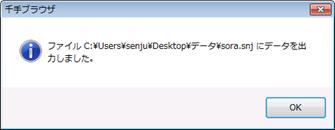
図 3.318 データの出力結果ダイアログ(千手オフライザファイル書き出し)¶
3.5.1.3. データの一括読み込み¶
[データの一括読み込み]コンテキストメニューは、以下の2つの状態で右ボタンをクリックしてコンテキストメニューを表示させた場合に選択できます。
千手ブラウザで"イベント"エンティティを選択した状態。
ツリービューで"イベント"エンティティを選択し、リストビューで1つも選択しない状態。
コンテキストメニューで[データの一括読み込み]を選択したときに表示される画面を下記の図に示します。
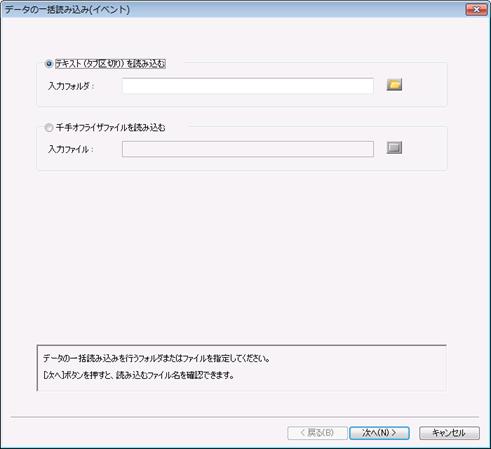
図 3.319 データの一括読み込みダイアログ(入力データ指定)¶
テキストを読み込む場合には、"テキスト(タブ区切り)を読み込む"を選択し、入力フォルダを指定します。
千手オフライザファイルを読み込む場合には、"千手オフライザファイルを読み込む"を選択し、入力ファイルを指定します。
[次へ]ボタンを押すと、各エンティティのデータファイル名が自動的に埋め込まれたダイアログが表示されます。
"テキスト(タブ区切り)を読み込む"を選択した場合の画面を下記の図に、"千手オフライザファイルを読み込む"を選択した場合の画面を下記の図に示します。
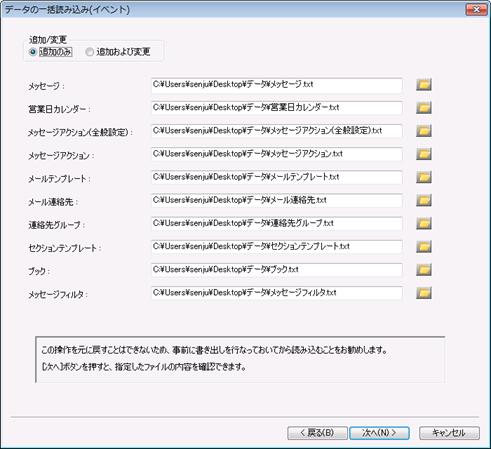
図 3.320 データの一括読み込みダイアログ(テキスト読み込み)¶
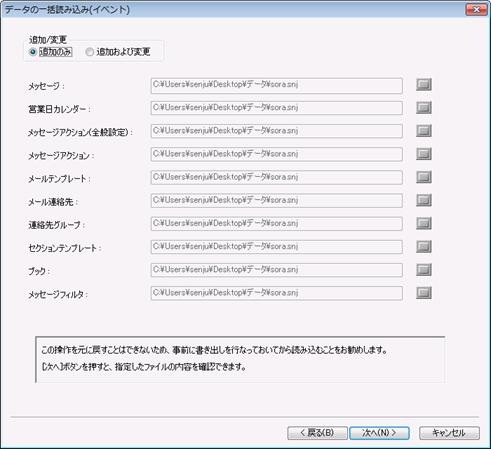
図 3.321 データの一括読み込みダイアログ(千手オフライザファイル読み込み)¶
"千手オフライザファイルを読み込む"を選択した場合には、ここで個別にファイルを指定することはできません。
以降は、 [データの読み込み]ページ 、 [データの読み込み]ページ 、 [データの読み込み]ページ と同様の手順でイベントの定義データの読み込みを行うことができます。